من المعروف أن ذاكرات التخزين المؤقت التي تمتلكها مع WhatsApp الخاص بك هي بيانات مخزنة مؤقتًا على أجهزتك. وبمساعدة ذاكرة التخزين المؤقت هذه ، سيكون من الأسهل على جهازك تحميل WhatsApp بشكل أسرع. هذا يعني أنك إذا كنت ستطبعها مسح ذاكرة التخزين المؤقت WhatsApp على جهازك ، ستتم إزالة هذه المعلومات المؤقتة.
ومع ذلك ، إذا كنت لن تمسح ذاكرة التخزين المؤقت لتطبيق WhatsApp على جهازك ، فسيكون لذلك تأثير على الجهاز الذي تستخدمه. هذا هو السبب في أننا سوف نوضح لك في هذا المنشور كيفية القيام بذلك محو ذاكرة التخزين المؤقت للتطبيق تمامًا على Mac.
المحتويات: الجزء 1. ماذا سيحدث إذا قمت بمسح ذاكرة التخزين المؤقت على WhatsApp؟الجزء 2. كيفية مسح بيانات WhatsApp على نظام Mac؟ الجزء 3. كيفية مسح ذاكرة التخزين المؤقت لتطبيق WhatsApp على iOS/Android؟الجزء 4. استنتاج
الجزء 1. ماذا سيحدث إذا قمت بمسح ذاكرة التخزين المؤقت على WhatsApp؟
إذا قررت مسح ذاكرة التخزين المؤقت لتطبيق WhatsApp، فلا داعي للقلق بشأن أي بيانات لديك على تطبيق WhatsApp مثل مقاطع الفيديو والصور والرسائل الخاصة بك لأنه لن يتم حذفها من جهازك.
بمجرد مسح ذاكرة التخزين المؤقت لـ WhatsApp على جهازك ، فإن الشيء الوحيد الذي سيفعله هذا هو حذف البيانات غير الضرورية التي حدث بها WhatsApp حتى تتمكن من تحرير مساحة على جهازك.
لا شئ اكثر و لا شئ اقل. وبمجرد التخلص منه ، ستتم استعادة مساحة التخزين على جهازك ، وكذلك الأداء سيكون أيضًا أفضل كثيرًا.
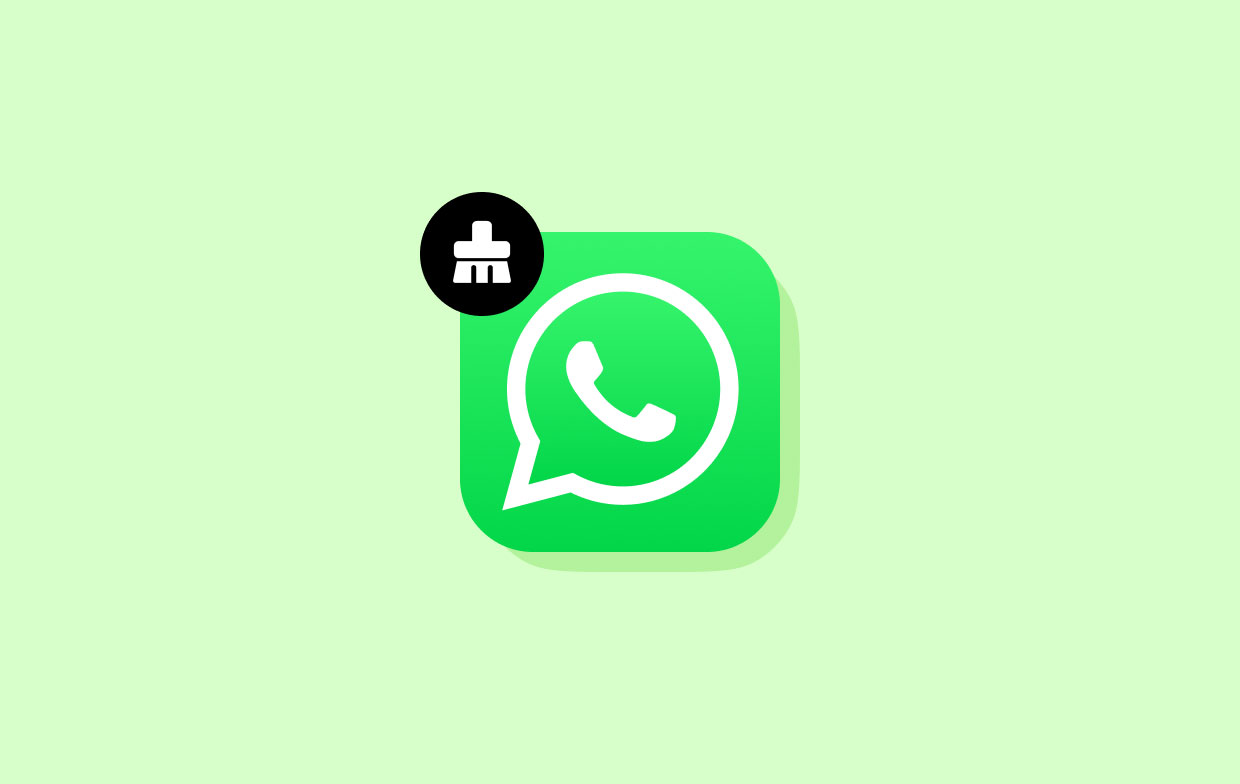
الجزء 2. كيفية مسح بيانات WhatsApp على نظام Mac؟
الآن ، إذا كنت تستخدم جهاز Mac الخاص بك لاستخدام WhatsApp ولا تعرف كيف يمكنك حذف ذاكرة التخزين المؤقت لتطبيق WhatsApp ، فإليك فيما يلي الطرق البسيطة والأسهل التي يمكنك من خلالها القيام بذلك.
الطريقة الأولى: امسح ذاكرة التخزين المؤقت لـ WhatsApp يدويًا
لكي تتمكن من إزالة ذاكرة التخزين المؤقت لـ WhatsApp يدويًا على جهاز Mac الخاص بك بالإضافة إلى سجلها ، فيما يلي الإرشادات التي يجب عليك اتباعها.
- إطلاق مكتشف على جهاز Mac الخاص بك وانقر فوق Go.
- من هناك ، انقر فوق الذهاب إلى مجلد
- وفي الحقل الفارغ ، اكتب ببساطة
~/Library/Cachesواضغط على أدخل . - بعد ذلك ، قم ببساطة بعمل نسخة احتياطية من مجلداتك إذا كنت تقلقك إذا حدث أي خطأ.
- ثم انتقل إلى كل مجلد وابحث عن المجلد المدمج مع WhatsApp الخاص بك.

الطريقة الثانية: امسح ذاكرة التخزين المؤقت والتاريخ في WhatsApp على المتصفح
وفي حالة استخدام WhatsApp على متصفحك ، فيمكن تخزين ذاكرة التخزين المؤقت هناك بالإضافة إلى سجلها. ولكي تمسح ذاكرة التخزين المؤقت والتاريخ في WhatsApp ، فيما يلي الإرشادات التي يجب عليك اتباعها اعتمادًا على المتصفح الذي تستخدمه على جهاز Mac الخاص بك.
سفاري:
- قم بتشغيل متصفح Safari وحدد الإعدادات
- من الإعدادات ، انقر فوق متقدم
- شغل عرض تطوير
- توجه إلى قائمة التطوير من شريط القوائم.
- إختار ال إفراغ ذاكرة التخزين المؤقت الخيار على شاشتك.
جوجل كروم:
- قم بتشغيل متصفح Google Chrome وافتح الإعدادات.
- ثم حدد تاريخنا واختيار محو بيانات التصفح خيار من القائمة التي تظهر على شاشتك.
- تأكد من فحص جميع الملفات والصور المخزنة مؤقتًا.
- انقر على بداية الزمن من أجل المتابعة لمسح ذاكرة التخزين المؤقت والتاريخ في WhatsApp.
- وأخيرًا ، انقر فوق خيار مسح بيانات التصفح من القائمة الموجودة على شاشتك.
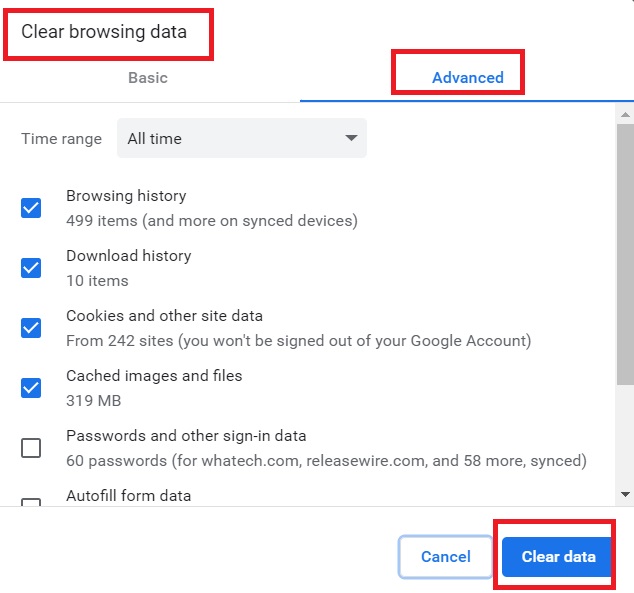
فايرفوكس:
- افتح متصفح Firefox على نظام Mac.
- توجه إلى التاريخ وانقر عليه.
- انقر بعد ذلك على واضح التاريخ الحديث من القائمة التي تظهر على شاشتك.
- ثم اختر "كل شيء"في اختيار النطاق الزمني.
- ثم انقر فوق زر السهم لأسفل الذي يمكن العثور عليه بجانب التفاصيل وتأكد من أن ذاكرة التخزين المؤقت هي الوحيدة التي تحتوي على علامة اختيار بجانبها.
- بعد ذلك ، انقر فوق واضح الآن زر على شاشتك.
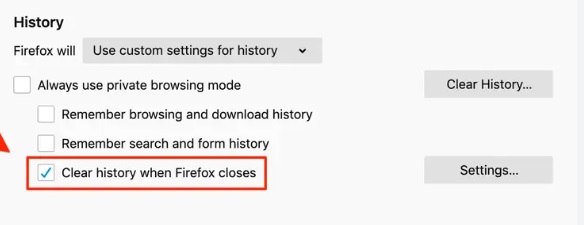
الطريقة الثالثة: امسح ذاكرة التخزين المؤقت لتطبيق WhatsApp باستخدام PowerMyMac
هناك طريقة أخرى لكيفية التخلص من WhatsApp Cache على جهاز Mac الخاص بك وهي استخدام أداة تسمح لك بالقيام بذلك. ومع ذلك ، لدينا الأداة المثالية التي يمكنك استخدامها والتي يمكن أن تجعل المهمة أسهل. وهذا ليس سوى اي ماي ماك باور ماي ماك.
تُعرف هذه الأداة بأنها أفضل مُحسِّن ومنظف لنظام التشغيل Mac والذي يمكن أن يساعدك في مسح ذاكرة التخزين المؤقت لتطبيق WhatsApp على جهاز Mac الخاص بك ببضع نقرات سهلة. إنه مصمم لتنظيف أي بيانات أو ملفات غير مرغوب فيها من جهاز Mac الخاص بك. على سبيل المثال ، يمكنك ذلك بسهولة التخلص من مخابئ Snapchat من ماك.
هذه الوظائف هي Junk Cleaner و Duplicate Finder و App Uninstaller والملفات الكبيرة والقديمة ومكتشف الصور المتشابهة والتقطيع والخصوصية والمزيد. يأتي أيضًا بواجهة يمكن للجميع استخدامها بسهولة.
ومع ذلك ، نظرًا لأن ما نهدف إليه هو مسح ذاكرة التخزين المؤقت لـ WhatsApp على جهاز Mac الخاص بك ، فدعنا نمضي قدمًا ونوضح لك كيف يمكنك القيام بذلك بسهولة باستخدام PowerMyMac.
- عند اكتمال التنزيل والتثبيت وتسجيلك بالفعل في البرنامج ، ما عليك سوى تشغيله لبدء العملية برمتها.
- عندما تصل إلى الواجهة الرئيسية لـ PowerMyMac، سترى جميع ميزاته على الجانب الأيسر من شاشتك. ما عليك سوى النقر على نظافة غير المرغوب فيه.
- ثم ، انقر فوق SCAN الذي يمكن العثور عليه في الركن الأيمن السفلي من شاشتك، وانتظر حتى تكتمل عملية المسح.
- يمكنك التحقق من جميع الفئات التي تراها على شاشتك من خلال النقر عليها بشكل فردي. ثم اختر ذاكرة التخزين المؤقت لتطبيق WhatsApp ضمن فئة ذاكرة التخزين المؤقت للتطبيق.
- انقر على الزر سيلان الزر الموجود على شاشتك. سيؤدي هذا بعد ذلك إلى حذف ذاكرة التخزين المؤقت لتطبيق WhatsApp في بضع ثوانٍ فقط.

وبمجرد اكتمال عملية التنظيف، سترى أنه لم يعد هناك ذاكرة تخزين مؤقت متبقية على جهاز Mac الخاص بك حتى من WhatsApp الخاص بك.
الجزء 3. كيفية مسح ذاكرة التخزين المؤقت لتطبيق WhatsApp على iOS/Android؟
باعتبارها واحدة من أفضل تطبيقات الدردشةيحتفظ واتساب بالكثير من معلوماتك الشخصية. العملية الأولى التي سنعرضها لك هي كيفية مسح ذاكرة التخزين المؤقت لتطبيق WhatsApp على أجهزتك المحمولة سواء كنت تستخدم جهاز Android أو iPhone. لذلك، اسمحوا لنا أن نعرف المزيد عن المبادئ التوجيهية.
كيفية مسح WhatsApp Cache على iPhone
على جهاز محمول ، عندما تقوم بالمسح الواتساب ذاكرة التخزين المؤقت، ويتم ذلك باستخدام إعداداته.
- فتح الإعدادات على جهاز iPhone الخاص بك وحدد أسئلة عامة
- تحرك لأسفل من خلال الخيارات الموجودة على شاشتك وحدد استخدام البيانات والتخزين من خلال النقر عليها.
- ثم اختر إدارة التخزين الخيار وحدد Whatsapp من القائمة على شاشتك.
- ستتمكن بعد ذلك من معرفة مساحة التخزين المتبقية على جهازك. وفي نفس الصفحة ، حدد مسح ذاكرة التخزين المؤقت زر بمجرد امتلائه أو إذا كنت تريد حذف البيانات.
كيفية حذف ذاكرة التخزين المؤقت لتطبيق WhatsApp على نظام Android
تعد القدرة على مسح ذاكرة التخزين المؤقت لتطبيق WhatsApp على أجهزة Android أمرًا سهلاً للغاية أيضًا. وبهذا ، سوف نوضح لك كيف يمكنك القيام بذلك على جهاز Android الخاص بك.
- فتح الإعدادات التطبيق على جهاز Android الخاص بك.
- ثم اضغط على تطبيقات
- قم بالتمرير لأسفل حتى تجد WhatsApp وحدده.
- ومن التحديد الذي يظهر على شاشتك ، امض قدمًا واختر الخزائن or ذاكرة وسيظهر لك هذا قائمة بالخيارات لتخزينك. ومن هناك ، يمكنك ببساطة تحديد ملف مسح ذاكرة التخزين المؤقت خيار أو امسح البيانات الخيار على شاشتك.
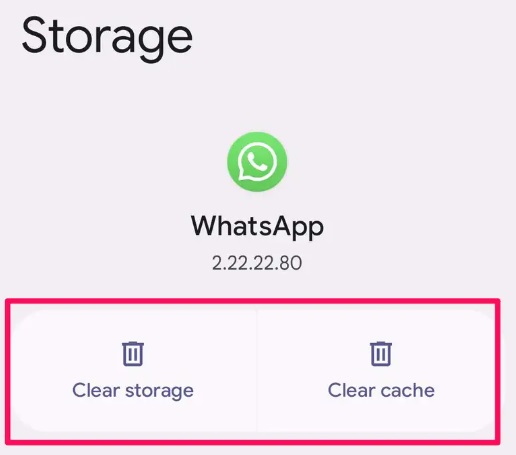
الجزء 4. استنتاج
كما ترون ، القدرة على ذلك مسح ذاكرة التخزين المؤقت WhatsApp بسيط وسهل. من خلال المعرفة الصحيحة بالإجراء حول كيفية القيام بذلك ، نحن على يقين من أنك ستتمكن من القيام بذلك بسهولة. وهذا ما أظهرناه لك أعلاه.
إذا كنت تريد الطريقة الأسهل والأسرع والأكثر أمانًا للقيام بذلك ، فإن PowerMyMac هو أفضل أداة يمكنك استخدامها. يوصى به كثيرًا أيضًا بسبب كفاءته ولأنه سهل الاستخدام أيضًا.



